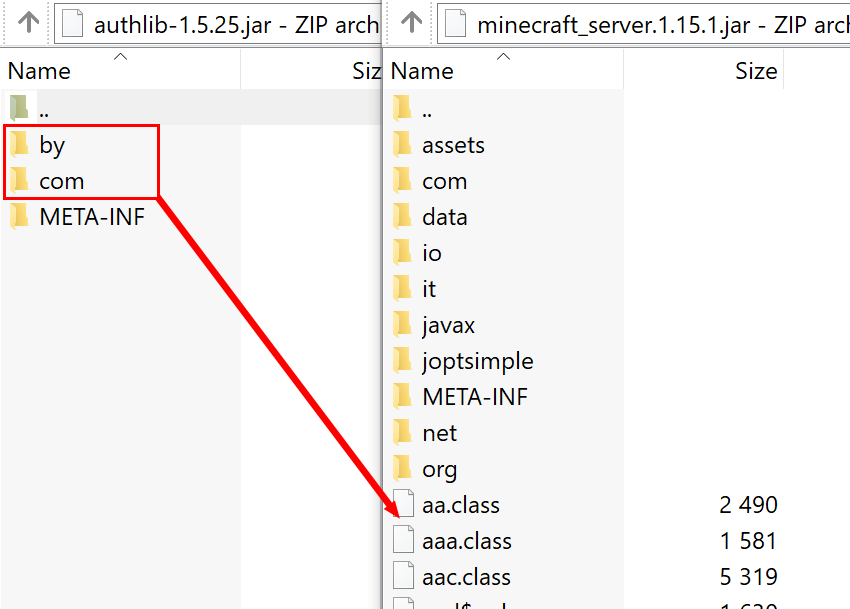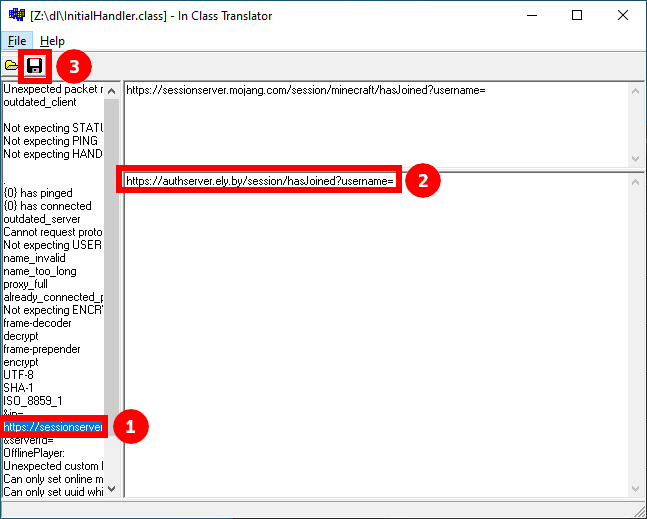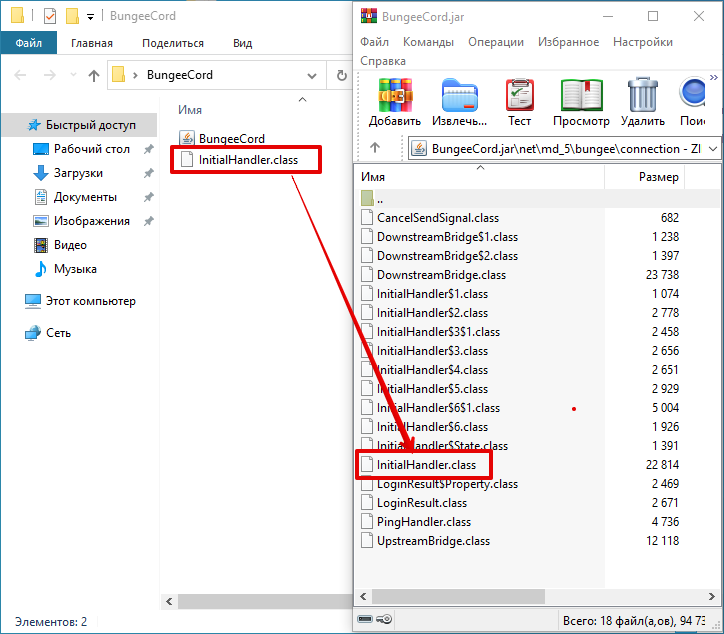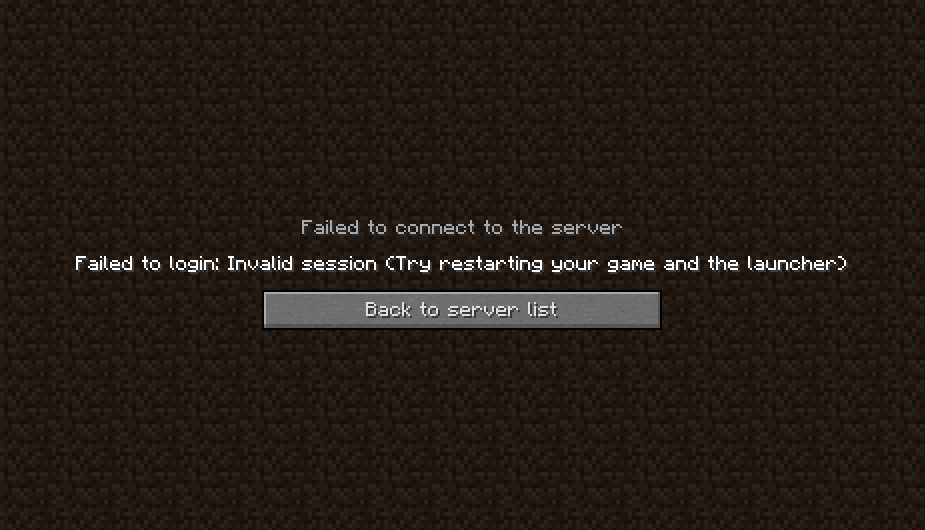Здесь приведена информация по авторизации для лаунчеров и серверов Minecraft через сервис авторизации Ely.by.
Протокол авторизации реализован максимально похожим на оригинальный протокол авторизации Mojang, но тем не менее эта документация описывает все доступные функции конкретно сервиса авторизации Ely.by.
Общие положения¶
-
Все запросы должны выполняться на URL https://authserver.ely.by.
-
При успешном запросе, сервер вернёт ответ со статусом 200. Любой другой код свидетельствует об ошибке.
-
Сервер всегда отвечает JSON данными, кроме случаев системных ошибок и ответов на legacy запросы. Учитывайте это для отображения пользователю правильного сообщения об ошибке.
-
В случае стандартной ошибки, вы получите следующие данные:
{ "error": "Краткое описание ошибки", "errorMessage": "Более длинное описание ошибки на английском языке, пригодное для отображения пользователю." }
Предусмотренные ошибки¶
В отличие от оригинального протокола, на Ely применяется меньший зоопарк ошибок:
|
Ошибка (error) |
Причина |
Решение |
|---|---|---|
|
IllegalArgumentException |
Вы передали неполный список данных для выполнения запроса. |
Внимательно перепроверьте что вы шлёте в запросе и что указано в документации. |
|
ForbiddenOperationException |
Пользователь ввёл/разработчик передал неверные значения. |
Необходимо вывести пользователю уведомление о неправильно введённых данных. |
Для индикации ошибки Not Found используется ответ с 404 статусом.
Авторизация в лаунчере¶
В этом разделе описана авторизация для игрового лаунчера и описывает действия, необходимые для получения accessToken для игрового клиента Minecraft. В результате авторизации будет получен JWT-токен с правами доступа minecraft_server_session.
-
POST /auth/authenticate -
Непосредственная авторизация пользователя, используя его логин (ник или E‑mail), пароль и токен двухфакторной аутентификации.
- Parameters
-
-
username (string) – Никнейм пользователя или его E‑mail (более предпочтительно).
-
password (string) – Пароль пользователя или комбинация
пароль:токен. -
clientToken (string) – Уникальный токен лаунчера пользователя.
-
requestUser (bool) – Если поле передано как
true, то в ответе сервера будет присутствовать полеuser.
-
Система аккаунтов Ely.by поддерживает защиту пользователей посредством двухфакторной аутентификации. В оригинальном протоколе авторизации Mojang не предусмотрено возможности для передачи TOTP-токенов. Для решения этой проблемы и сохранения совместимости с реализацией сервера Yggdrasil, мы предлагаем передавать токен в поле
passwordв форматепароль:токен.К сожалению, не все пользователи осведомлены об этой возможности, поэтому будет лучше при получении ошибки о защищённости аккаунта пользователя двухфакторной аутентификацией явно запросить у него токен и склеить его программно.
Логика следующая:
-
Если пользователь указал верные логин и пароль, но для его аккаунта включена двухфакторная аутентификация, вы получите ответ с
401статусом и следующим содержимым:{ "error": "ForbiddenOperationException", "errorMessage": "Account protected with two factor auth." }
-
При получении этой ошибки, необходимо запросить у пользователя ввод TOTP‑токена, после чего повторить запрос на авторизацию с теми же учётными данными, добавив к паролю постфикс в виде
:токен, гдетокен— это значение, введённое пользователем.Если пароль пользователя был “password123”, а токен “123456”, то после склейки поле
passwordпримет значение “password123:123456”. -
Если в результате этих действий вы получите ответ с
401статутом иerrorMessage“Invalid credentials. Invalid email or password.”, то это будет свидетельствовать о том, что переданный токен неверен и его нужно перезапросить у пользователя.
Если все данные будут переданы верно, вы получите следующий ответ:
{ "accessToken": "Длинная_строка_содержащая_access_token", "clientToken": "Переданный_в_запросе_client_token", "availableProfiles": [ { "id": "UUID_пользователя_без_дефисов", "name": "Текущий_username_пользователя" } ], "selectedProfile": { "id": "UUID_пользователя_без_дефисов", "name": "Текущий_username_пользователя" }, "user": { /* Только если передан параметр requestUser */ "id": "UUID_пользователя_без_дефисов", "username": "Текущий_username_пользователя", "properties": [ { "name": "preferredLanguage", "value": "ru" } ] } }
-
POST /auth/refresh -
Обновляет валидный
accessToken. Этот запрос позволяет не хранить на клиенте его пароль, а оперировать только сохранённым значениемaccessTokenдля практически бесконечной возможности проходить авторизацию.- Parameters
-
-
accessToken (string) – Уникальный ключ, полученный после авторизации.
-
clientToken (string) – Уникальный идентификатор клиента, относительно которого получен accessToken.
-
requestUser (bool) – Если поле передано как
true, то в ответе сервера будет присутствовать полеuser.
-
Note
В оригинальном протоколе так же передаётся значение
selectedProfile, но в реализации Mojang он не влияет ни на что. Наша реализация сервера авторизации игнорирует этот параметр и опирается на значенияaccessTokenиclientToken.В случае получения какой-либо предусмотренной ошибки, следует заново запросить пароль пользователя и произвести обычную авторизацию.
Успешный ответ:
{ "accessToken": "Новая_длинная_строка_ содержащая_access_token", "clientToken": "Переданный_в_запросе_client_token", "selectedProfile": { "id": "UUID_пользователя_без_дефисов", "name": "Текущий_username_пользователя" }, "user": { /* Только если передан параметр requestUser */ "id": "UUID_пользователя_без_дефисов", "username": "Текущий_username_пользователя", "properties": [ { "name": "preferredLanguage", "value": "ru" } ] } }
-
POST /auth/validate -
Этот запрос позволяет проверить валиден ли указанный accessToken или нет. Этот запрос не обновляет токен и его время жизни, а только позволяет удостовериться, что он ещё действительный.
- Parameters
-
accessToken (string) – Токен доступа, полученный после авторизации.
Успешным ответом будет являться пустое тело. При ошибке будет получен 400 или 401 статус. Пример ответа сервера при отправке истёкшего токена:
{ "error": "ForbiddenOperationException", "errorMessage": "Token expired." }
-
POST /auth/signout -
Этот запрос позволяет выполнить инвалидацию всех выданных пользователю токенов.
- Parameters
-
-
username (string) – Никнейм пользователя или его E-mail (более предпочтительно).
-
password (string) – Пароль пользователя.
-
Успешным ответом будет являться пустое тело. Ориентируйтесь на поле error в теле ответа.
-
POST /auth/invalidate -
Запрос позволяет инвалидировать accessToken. В случае, если переданный токен не удастся найти в хранилище токенов, ошибка не будет сгенерирована и вы получите успешный ответ.
Входные параметры:
- Parameters
-
-
accessToken (string) – Уникальный ключ, полученный после авторизации.
-
clientToken (string) – Уникальный идентификатор клиента, относительно которого получен accessToken.
-
Успешным ответом будет являться пустое тело. Ориентируйтесь на поле error в теле ответа.
Авторизация на сервере¶
Эти запросы выполняются непосредственно клиентом и сервером при помощи внутреннего кода или библиотеки authlib (начиная с версии 1.7.2). Они актуальны только в том случае, если вы уже произвели авторизацию и запустили игру с валидным accessToken. Вам остаётся только заменить пути внутри игры/библиотеки на приведённые ниже пути.
Поскольку непосредственно изменить что-либо в работе authlib или игры вы не можете, здесь не приводятся передаваемые значения и ответы сервера. При необходимости вы сможете найти эту информацию самостоятельно в интернете.
Через authlib¶
Important
Эта часть документации описывает запросы, выполняемые через authlib в версии игры 1.7.2+. Для более старых версий смотрите раздел ниже.
Все запросы из этой категории выполняются на подуровень /session. Перед каждым из запросов указан тип отправляемого запроса.
-
POST /session/join -
Запрос на этот URL производится клиентом в момент подключения к серверу с online-mode=true.
-
GET /session/hasJoined -
Запрос на этот URL выполняет сервер с online-mode=true после того, как клиент, пытающийся к нему подключится, успешно выполнит join запрос.
Attention
Внутри тела ответа есть параметр properties, который, в свою очередь, содержит поле value с закодированной в ней base64 строкой. В оригинальной системе авторизации данные зашифрованы с помощью приватного ключа и расшифровывались на клиенте с помощью публичного. Ely, в свою очередь, не выполняет шифрацию вовсе, поэтому вам необходимо отключить проверку подписи в библиотеке authlib. В противном случае текстуры всегда будут признаваться невалидными.
Для старых версий¶
Important
Эта часть документации описывает запросы, выполняемые более старыми версиями Minecraft, когда не применялась библиотека authlib. Это все версии, младше версии 1.7.2.
Все запросы из этой категории выполняются на подуровень /session/legacy. Перед каждым из запросов указан тип отправляемого запроса.
Принцип обработки этих запросов такой же, как и для authlib, отличие только во входных параметрах и возвращаемых значения.
-
GET /session/legacy/join -
Запрос на этот URL производится клиентом в момент подключения к серверу с online-mode=true.
-
GET /session/legacy/hasJoined -
Запрос на этот URL выполняет сервер с online-mode=true после того, как клиент, пытающийся к нему подключится, успешно выполнит join запрос.
Важно не потерять GET параметр ?user= в конце обоих запросов, чтобы получились следующие URL: http://minecraft.ely.by/session/legacy/hasJoined?user=.
Одиночная игра¶
По сути, одиночная игра — это локальный сервер, созданный для одного игрока. По крайней мере это так, начиная с версии 1.6, в которой и был представлен механизм локальных серверов.
Тем не менее, описанный ниже запрос актуален только для Minecraft 1.7.6+, когда для загрузки скинов стала использоваться так же Authlib.
-
GET /session/profile/{uuid} -
Запрос на этот URL выполняется клиентом в одиночной игре на локальном сервере (созданном посредством самой игры). В URL передаётся UUID пользователя, с которым был запущен клиент, а в ответ получается информация о текстурах игрока в таком же формате, как и при hasJoined запросе.
Готовые библиотеки authlib¶
Attention
Ely.by поддерживает библиотеку authlib-injector. Это наиболее простой и универсальный способ установки системы авторизации в игру и игровые сервера. За подробностями обратитесь в соответствующий раздел документации.
Поскольку самостоятельная реализация связана с трудностями поиска исходников, подключения зависимостей и в конце-концов с процессом компиляции, на странице загрузок нашей системы скинов вы можете загрузить уже готовые библиотеки со всеми необходимыми изменениями. Выберите в выпадающем списке необходимую версию и следуйте инструкции по установке, размещённой на той же странице ниже.
В более ранних версиях игры система скинов находилась внутри игрового клиента, так что библиотеки ниже обеспечивают лишь авторизацию:
-
Minecraft 1.7.5 —
authlib 1.3.1 -
Minecraft 1.7.2 —
authlib 1.3
Для установки вам необходимо заменить оригинальную библиотеку, располагающуюся по пути <директория установки minecraft>/libraries/com/mojang/authlib/. Убедитесь в том, что версии скачанного и заменяемого файлов совпадают.
Установка authlib на сервер¶
Сервер также использует authlib для выполнения авторизации игрока, поэтому соответствующие изменения должны быть также применены и к нему. Ниже приведены инструкции по установки authlib для различных реализаций сервера Minecraft.
Note
Если ни одна из приведённых ниже инструкций не подошла для вашей реализации сервера, пожалуйста, создайте новый issue и мы допишем инструкцию для вашего сервера.
Оригинальный сервер¶
С помощью архиватора откройте файл сервера minecraft_server.ВЕРСИЯ.jar. Таким же образом откройте архив с authlib для соответствующей версии сервера. Перед вами будет два окна: одно с файлами сервера, другое с файлами authlib. Вам необходимо “перетащить” из архива с authlib все файлы и папки, за исключением директории META-INF, и подтвердить замену.
Обратите внимание: “перетягивать” содержимое нужно ниже папок сервера (в область файлов .class).¶
После этих действий вы можете закрыть оба окна и в файле server.properties установить значение online-mode=true.
Bukkit/Spigot¶
Сперва выполните установку, как она описана для оригинального сервера. Затем скачайте библиотеки commons-io и commons-lang3, после чего аналогичным с authlib образом последовательно переместите содержимое скачанных архивов в файлы сервера.
Forge/Sponge¶
Прежде чем производить установку, необходимо определить, какой именно файл подлежит модификации:
-
>=1.16:
libraries/net/minecraft/server/ВЕРСИЯ-ЦИФРЫ/server-ВЕРСИЯ-ЦИФРЫ-extra.jar. -
1.13-1.15:
libraries/net/minecraft/server/ВЕРСИЯ/server-ВЕРСИЯ-extra.jar. -
<=1.12:
minecraft_server.ВЕРСИЯ.jar.
Когда необходимый файл найден, выполните для него установку authlib, аналогично оригинальному серверу.
Paper (PaperSpigot)¶
Установка производится по аналогии с Bukkit/Spigot в файл cache/patched-ВЕРСИЯ.jar. После внесения изменений, запускать сервер нужно через jar-файл из директории cache, поскольку в противном случае Paper восстановит исходное состояние файла:
До: java -jar paper-ВЕРСИЯ-БИЛД.jar
После: java -jar cache/patched-ВЕРСИЯ.jar
BungeeCord¶
Hint
Вы можете воспользоваться библиотекой authlib-injector для установки системы авторизации без модификации внутренностей сервера.
Хотя BungeeCord и является проксирующим сервером, авторизацию игроков он выполняет самостоятельно. К сожалению, BungeeCord не опирается на использование Authlib, а реализует процесс авторизации самостоятельно, поэтому для установки системы авторизации Ely.by вам понадобится модифицировать скомпилированные .class файлы.
Для установки следуйте инструкции ниже:
-
Скачайте программу InClassTranslator (прямых ссылок не даём, но его легко найти).
-
С помощью архиватора откройте файл
BungeeCord.jar. -
Перейдите по пути
net/md_5/bungee/connectionи найдите там файлInitialHandler.class(без каких-либо символов $). -
Распакуйте этот файл. В самом простом случае сделать это можно просто “вытянув” его из окна архиватора.
-
Откройте распакованный файл в программе InClassTranslator и замените в нём строку
https://sessionserver.mojang.com/session/minecraft/hasJoined?username=наhttps://authserver.ely.by/session/hasJoined?username=, как показано на рисунке ниже: -
Сохраните изменения и перетащите измененный файл обратно в архив сервера. Подтвердите замену.
После выполнения этих действий вы можете указать в файле конфигурации BungeeCord (config.yml) значение online_mode=true.
Important
Мы также рекомендуем выполнить установку Authlib на все сервера позади BungeeCord. Это может быть необходимо для плагинов, которые используют API Mojang. Инструкция по установке на конечные сервера приведена выше.
При этом все сервера должны иметь в своей конфигурации (server.properties) значение online-mode=false, поскольку пользователи уже авторизованы силами BungeeCord.
Установка на версии ниже 1.7.2¶
Для более старых версий существует достаточно большое многообразие различных случаев, раскрыть которые в этой документации не представляется возможным. Вся установка заключается в замене определённых строк в определённых классах через InClassTranslator.
На форуме RuBukkit есть отличный пост, в котором собрана вся нужна информация по именам классов на различных версиях Minecraft. Переписывать его сюда не имеет смысла, так что просто перейдите на его страницу и найдите нужную версию.
RuBukkit —
Список классов и клиентов для MCP.
Пример установки¶
Предположим, что вы хотите установить авторизацию на сервер версии 1.5.2.
Сначала вы переходите по вышеприведённой ссылке, выбираете нужную версию (1.5.2) и видите список классов:
-
bdk.class — путь до joinserver
-
jg.class — путь до checkserver
Затем вы должны взять .jar файл клиента и открыть его любым архиватором. После чего вам необходимо найти файл bdk.class. Для этого удобно воспользоваться поиском.
После того, как вы нашли файл, его нужно извлечь из архива — просто перетащите его оттуда в удобную для вас дирикторию.
Дальше запустите InClassTranslator и в нём откройте этот класс. Слева будет список найденных в файле строк, которые вы можете изменить. Нужно заменить только строку, отвечающую за запрос на подключение к серверу:
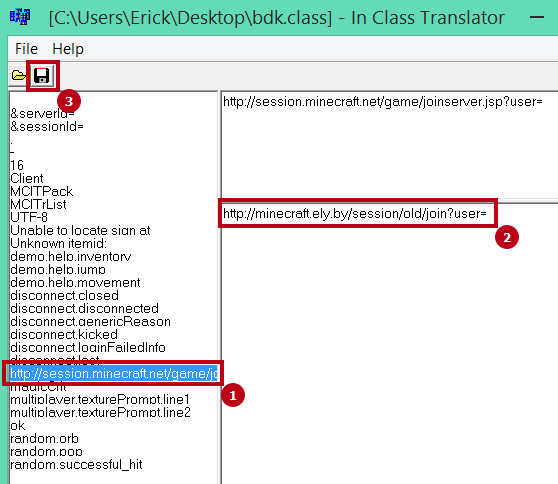
После этого вам нужно положить изменённый .class обратно в .jar файл игры.
Ту же самую операцию вам необходимо провести и с сервером, только заменить ссылку на hasJoined.
После этих действий вам нужно в настройках включить online-mode=true и сервер станет пускать на себя только тех игроков, которые будут авторизованы через Ely.by.
-
MrElitePro
Активный участник
Пользователь- Баллы:
- 46
- Имя в Minecraft:
- MrElitePro
было также,просто договорись с админами,чтобы нашли тебе эмаил через ник
-
MrElitePro
Активный участник
Пользователь- Баллы:
- 46
- Имя в Minecraft:
- MrElitePro
-
о_О, на какой же изврат идут люди, лишь бы в форму обратной связи не написать.
-
MrElitePro
Активный участник
Пользователь- Баллы:
- 46
- Имя в Minecraft:
- MrElitePro
Да тут полегче,а когда я хотел я чет не увидел и через вк связался
-
stars
Активный участник
ПользовательКупи лицуху и не мучайся.
-
лицуха у меня есть, но мне именно нужен ely.by
я уже написал, только мне сказали что так нельзя восстановить аккаунт-_-
то есть: сказать свой ник
+ я написал в форму обратной связи, что у меня есть доступ к своим почтовым ящикам, к котторым мог быть привязан мой ник (аккаунт)
не могут((( -
MrElitePro
Активный участник
Пользователь- Баллы:
- 46
- Имя в Minecraft:
- MrElitePro
не могут((([/QUOTE]
А я ник знал,написал в вк им,типа вот потерял эмаил,админ сказал придется подождать,ну я согласился и на следущий день я смог зайди -
А я ник знал,написал в вк им,типа вот потерял эмаил,админ сказал придется подождать,ну я согласился и на следущий день я смог зайди[/QUOTE]
а какой у них вк? -
MrElitePro
Активный участник
Пользователь- Баллы:
- 46
- Имя в Minecraft:
- MrElitePro
а какой у них вк?[/QUOTE]
через группу у них вк -
Neuter
Старожил
Пользователь- Баллы:
- 123
- Skype:
- Neuter3
- Имя в Minecraft:
- Dream4Game
-
Antonio
Активный участник- Баллы:
- 61
- Имя в Minecraft:
- dartSitius9
Как можно реализовать подгрузку скинов из системы ely.by когда я авторизован через лицензионный аккаунт, чтобы видеть скины моих друзей пиратов?
-
Да так же: просто установи в игру наш патч. Он проксирует скины из официальной системы скинов + дополняет их скинами с Елу. Если твой ник окажется занят на Елу и кто-то наденет иной скин, то ты можешь обратиться в форму обратной связи на сайте и запросить восстановление контроля над ником. Это один из пунктов правил сайта.
-
Hello Eddy
Активный участник
Пользователь- Баллы:
- 61
- Имя в Minecraft:
- Hello_Eddy
-
Привет. Давай попробую помочь.Да, есть такой косячок за мной. Документация давно не обновлялась и местами расходится с реальностью. Стоит обратить внимание, что ныне все запросы выполняются на адрес https://authserver.ely.by (прописан в документации) или http://minecraft.ely.by (старый домен авторизации, без https, но всё ещё поддерживается). Скоро в бой введём новые адреса (объединённые с Аккаунтами Ely.by) и под них обновим документацию, но, так или иначе, можешь не переживать, совместимость между ними останется на предельно долгое время.Если я правильно понял, то тебе всё же удалось наладить авторизацию.
Если у тебя есть какие-либо вопросы, буду рад помочь. Ты можешь продолжать задавать вопросы здесь или, если это что-то приватное, написать в форму обратной связи на сайте.
-
Hello Eddy
Активный участник
Пользователь- Баллы:
- 61
- Имя в Minecraft:
- Hello_Eddy
Большое спасибо!!
Да, всё получилось и очень хорошо работает.
Спасибо, что вы не остаетесь в стороне. -
Reality_SC
Старожил
Пользователь- Баллы:
- 123
- Имя в Minecraft:
- Reality_SC
Как вариант, можно поставить этот плагин, и в конфиге прописать config.yml/general.links-provider: ely.by
На сегодня этот вариант ещё является рабочим, вроде бы … =) -
Hello Eddy
Активный участник
Пользователь- Баллы:
- 61
- Имя в Minecraft:
- Hello_Eddy
Всем доброго времени суток)
Хочу использовать официальный клиент mojang, но с авторизацией на Ely.by.
Но при запуске, как понял, он ругается на несовпадение хеш-суммы.
Подскажите, пожалуйста, что я делаю не так или как сделать так, чтобы заработало?
Пробовал изменить в манифесте, но там неизвестный мне формат.
Пример:Name: com/google/gson/TreeTypeAdapter.class
SHA-256-Digest: fCwU0TlKdzlJqEAtU82o7g0l59vVz/k5xGLRLkY7bvs=Лог:
[22:47:10 INFO]: Minecraft Launcher 1.6.73-j (through bootstrap 100) started on windows…
[22:47:10 INFO]: Current time is Jun 6, 2017 10:47:10 PM
[22:47:10 INFO]: System.getProperty(‘os.name’) == ‘Windows 10’
[22:47:10 INFO]: System.getProperty(‘os.version’) == ‘10.0’
[22:47:10 INFO]: System.getProperty(‘os.arch’) == ‘amd64’
[22:47:10 INFO]: System.getProperty(‘java.version’) == ‘1.8.0_131’
[22:47:10 INFO]: System.getProperty(‘java.vendor’) == ‘Oracle Corporation’
[22:47:10 INFO]: System.getProperty(‘sun.arch.data.model’) == ’64’
[22:47:10 INFO]: proxy == DIRECT
[22:47:10 INFO]: JFX is already initialized
[22:47:11 INFO]: Refreshing local version list…
[22:47:11 INFO]: Refreshing remote version list…
[22:47:12 INFO]: Refresh complete.
[22:47:12 INFO]: Loaded 1 profile(s); selected ‘(Default)’
[22:47:12 FATAL]: Unhandled exception in thread Thread[AWT-EventQueue-0,6,main]
java.lang.SecurityException: SHA-256 digest error for com/mojang/authlib/yggdrasil/YggdrasilUserAuthentication.class
at sun.security.util.ManifestEntryVerifier.verify(Unknown Source) ~[?:1.8.0_131]
at java.util.jar.JarVerifier.processEntry(Unknown Source) ~[?:1.8.0_131]
at java.util.jar.JarVerifier.update(Unknown Source) ~[?:1.8.0_131]
at java.util.jar.JarVerifier$VerifierStream.read(Unknown Source) ~[?:1.8.0_131]
at sun.misc.Resource.getBytes(Unknown Source) ~[?:1.8.0_131]
at java.net.URLClassLoader.defineClass(Unknown Source) ~[?:1.8.0_131]
at java.net.URLClassLoader.access$100(Unknown Source) ~[?:1.8.0_131]
at java.net.URLClassLoader$1.run(Unknown Source) ~[?:1.8.0_131]
at java.net.URLClassLoader$1.run(Unknown Source) ~[?:1.8.0_131]
at java.security.AccessController.doPrivileged(Native Method) ~[?:1.8.0_131]
at java.net.URLClassLoader.findClass(Unknown Source) ~[?:1.8.0_131]
at java.lang.ClassLoader.loadClass(Unknown Source) ~[?:1.8.0_131]
at sun.misc.Launcher$AppClassLoader.loadClass(Unknown Source) ~[?:1.8.0_131]
at java.lang.ClassLoader.loadClass(Unknown Source) ~[?:1.8.0_131]
at com.mojang.authlib.yggdrasil.YggdrasilAuthenticationService.createUserAuthentication(YggdrasilAuthenticationService.java:39) ~[launcher.jar:1.6.73-j]
at net.minecraft.launcher.ui.popups.login.LogInForm.<init>(LogInForm.java:37) ~[launcher.jar:1.6.73-j]
at net.minecraft.launcher.ui.popups.login.LogInPopup.<init>(LogInPopup.java:33) ~[launcher.jar:1.6.73-j]
at net.minecraft.launcher.SwingUserInterface$1.run(SwingUserInterface.java:82) ~[launcher.jar:1.6.73-j]
at java.awt.event.InvocationEvent.dispatch(Unknown Source) ~[?:1.8.0_131]
at java.awt.EventQueue.dispatchEventImpl(Unknown Source) ~[?:1.8.0_131]
at java.awt.EventQueue.access$500(Unknown Source) ~[?:1.8.0_131]
at java.awt.EventQueue$3.run(Unknown Source) ~[?:1.8.0_131]
at java.awt.EventQueue$3.run(Unknown Source) ~[?:1.8.0_131]
at java.security.AccessController.doPrivileged(Native Method) ~[?:1.8.0_131]
at java.security.ProtectionDomain$JavaSecurityAccessImpl.doIntersectionPrivilege(Unknown Source) ~[?:1.8.0_131]
at java.awt.EventQueue.dispatchEvent(Unknown Source) ~[?:1.8.0_131]
at java.awt.EventDispatchThread.pumpOneEventForFilters(Unknown Source) [?:1.8.0_131]
at java.awt.EventDispatchThread.pumpEventsForFilter(Unknown Source) [?:1.8.0_131]
at java.awt.EventDispatchThread.pumpEventsForHierarchy(Unknown Source) [?:1.8.0_131]
at java.awt.EventDispatchThread.pumpEvents(Unknown Source) [?:1.8.0_131]
at java.awt.EventDispatchThread.pumpEvents(Unknown Source) [?:1.8.0_131]
at java.awt.EventDispatchThread.run(Unknown Source) [?:1.8.0_131]Изменил:
[com/mojang/authlib/yggdrasil]
YggdrasilGameProfileRepository.class
YggdrasilMinecraftSessionService.class
YggdrasilUserAuthentication.class -
@Hello Eddy, я допускаю возможность установки нашего патча в клиент, загружаемый официальным лаунчером, но я не могу придумать ни одного случая, когда установка в официальный лаунчер нашей системы авторизации имела бы хоть какой-то смысл. Кроме того, как ты сам убедился, лаунчер имеет защиту от модификации и проверяет свою хеш сумму. По идее, можно попробовать найти это самое значение валидного хеша, посчитать своё значение и заменить его, но, опять же, гораздо проще взять TLauncher и жить без бед.
Поделиться этой страницей

На сегодняшний день, игровые серверы легендарной песочницы Minecraft выполняют ежедневно сотни миллионов игровых сессий. К сожалению, количество ошибок авторизации и запуска у игроков также немалое. Одной из таких проблем стала ошибка входа в Майнкрафт «Недопустимая сессия. Попробуйте перезапустить игру». Очевидным становится то, что перезапуск ничего не дает. Сегодня мы расскажем отчего данный сбой возникает, а также что делать для исправления ошибки недопустимой сессии.
Отчего возникает ошибка
Данная проблема, по большому счету, вызвана тем, что с версии Майнкрафт 1.7.10 без лицензии играть на серверах нельзя. Тем самым, разработчики борются с пиратками и, естественно, стараются разжиться финансами, за счет увеличения продаж. Так же к проблемам с отсутствием лицензионного ключа относится и ошибка Bad Login. Но помимо проблем с отсутствием лицензии, ошибка может появляться в редких случаях и в официальных версиях.
Ошибка входа «Недопустимая сессия. Попробуйте перезапустить игру»
К остальным же ошибкам входа в Майнкрафт можно отнести несовпадение версий игры с требуемыми на сервере, необходимость наличия определенного лаунчера (Tlauncher, MineCraft Only Launcher) либо отсутствие определенных модов. Но мы конкретно будем разбирать заявленную ошибку «Failed to login: invalid session (Try restarting your game)». Вариантов решения тут не очень много, но все же, те которые есть, работают в большинстве случаев.
Что делать с ошибкой «Недопустимая сессия»
Итак, самым простым выходом будет прикупить лицензионную версию игры — выход простой, но, естественно, потребует денежных затрат. Другим выходом из ситуации будет создание собственного локального сервера MineCraft, на котором можно поиграть с другом по сети. Вот достаточно понятная видео-инструкция по этому методу.
Используем сервис Ely.by
Также можно обойти лицензию, использовав альтернативный сервис авторизации — Ely.by. Авторизация и запуск через этот сервис довольно простая. Вот обзорное видео:
Заключение
Несмотря на то, что ошибка входа в Майнкрафт «Недопустимая сессия. Попробуйте перезагрузить игру» является довольно распространенной и направлена на борьбу с кряками и пиратками — разработчики лишь вызвали новую волну недовольства и развития народных методов обхода.
Специфика игры Minecraft заключается в ее нестабильности. С проблемами запуска одиночной или сетевой игры может столкнуться любой, даже если до этого все работало хорошо. Разумеется, если для официального софта свойственны единичные баги, то у пиратских версий ошибки вылетают очень часто. Далее мы поговорим о том, что делать при возникновении сообщения: «Недействительная сессия (Перезапустите лаунчер и игру)» в Майнкрафт и как это можно исправить.
Причины ошибки входа
Наиболее распространенным причинами появления ошибки входа в версиях 1.12.2 и 1.13.2 являются:
- проблемы подключения или временный сбой;
- несоответствие версий и предустановленных модов игры;
- попытка зайти с пиратской игры на лицензионный сервер;
- борьба разработчиков с использованием нелицензионного софта;
- сбой при создании локальной сети;
- вирусы или защитное ПО в системе;
- баги конкретной версии игры.
Чтобы упростить решение проблемы и сократить время на исправления, нужно вспомнить, какие изменения с системой и игрой произошли после последнего удачного запуска и попытаться найти причину. Если это невозможно — придется пробовать различные методы.
Инструкция по исправлению
На этом этапе стоит проверить простые и быстрые решения – возможно они устранят ошибку в Minecraft. В список полезных действий входят следующие.
- Начнем с перезапуска игры у всех участников. После закрытия, рекомендуется проверить процессы в диспетчере задач и остановить их все.
- Перезагрузить ПК.
- Отключить роутер на 5-10 минут или выполнить его рестарт. Особенно актуальный совет при динамическом IP-подключении.
- Удалить временные файлы и закрыть все лишние процессы. Особое внимание нужно уделить службам, подключаемым к интернету. В очистке поможет утилита CCleaner.
- Проверить систему антивирусными сканерами DrWeb CureIt, Malwarebytes, AdwCleaner и их аналогами.
- Переустановить игру и убедиться в идентичности версий как у вас, так и у друга.
- Проверить драйвера сетевой карты и дату их последнего обновления.
- Если вы подвязывали к игре кастомные моды — удаляйте их.
Вполне логичным решением проблемы выглядит использование лицензированного софта и производительного железа. Альтернативными решениями являются использование неофициальных серверов:
- Локальная сеть Hamachi, использование логина/пароля в свободном доступе;
- Сеть авторизации и скинов Ely.by .
В случае Ely.by нужно сделать следующее:
Как отключить проверку лицензии
Отключите проверку защиты, которую встроили разработчики Майнкрафт. Вполне вероятно, что в будущем программисты ужесточат проверку. Инструкция по отключению выглядит следующим образом.
- Зайти в директорию игры и найти файл: server.properties. Для этого можно использовать строку поиска.
- Кликнуть правой клавишей мышки, выбрать открытие в Блокноте.
- Найти строку: online-mode=true. Заменить значение true на false.
- Сохраниться и перезапустить ПК.
Настраиваем порт и IP при недействительной сессии
При использовании единой локальной сети узнать адрес своего ПК можно через командную строку, прописав: ipconfig. Для того, чтобы узнать IP-адрес в интернете не обязательно запускать консоль или открывать меню роутера. Есть вероятность, что реальный IP будет отличаться от указанного в меню, поэтому необходимо воспользоваться любым сервисом проверки. Например, 2ip.ru. Это значительно проще и быстрее. Обратите внимание, что при использовании Хомачи порт и IP назначает сама игра – их необходимо передать пользователю, желающему подключиться к созданному миру.
Чтобы гарантированно открыть порт, есть один интересный способ.
Если же с подключением по-прежнему проблемы, то попробуйте другой ланчер (к примеру, 1.12.2 на 1.13.2).
Подведем итоги
Чаще всего с ошибкой авторизации «Недействительная сессия перезапустите лаунчер и игру» в Майнкрафт сталкиваются обладатели пиратского софта. Обратите внимание, что если у одного из участников игры установлена лицензионная версия игры, то ему будет значительно проще подключиться к существующему миру. Решить проблему можно различными способами, но какой из них окажется эффективным – зависит от причины возникновения ошибки.
Что такое в Майнкрафт ошибка входа: недействительная сессия, перезапустите лаунчер и игру? Популярная компьютерная игра Minecraft, к сожалению, имеет множество проблем с запуском и стабильностью работы.
Многие пользователи сталкиваются с неожиданными ошибками, несмотря на то, что до этого момента игра работала нормально. Одной из самых распространенных проблем является невозможность подключения к игровому серверу с последующим сообщением: «Недействительная сессия». В данной статье рассмотрим основные способы восстановления работоспособности игрового клиента.
Почему происходит ошибка входа?
Основные причины, приводящие к данной ошибке в версиях 1.12.2 и 1.13.2:
- отсутствие или временная потеря соединения с сетью;
- использование нелицензионной версии игры;
- вредоносное программное обеспечение на компьютере;
- блокировка со стороны брандмауэра или антивируса;
- попытка подключиться к официальному серверу, используя пиратскую версию;
- несоответствие версии игры и установленных модификаций к требованиям сервера.
Зачастую, причиной потери соединения становится обновление игры или установка новых модов. В таком случае, возвращение к прежней версии и отключение модификаций вернет игру в работоспособное состояние. Если с момента последнего удачного запуска не проводилось никаких изменений в игровом клиенте, то причину следует искать в другом.
Как исправлять ошибку?
Самый простой способ — это перезапуск игры. После закрытия клиента следует открыть «Диспетчер задач» (alt+ctrl+del для пользователей Windows) и закрыть все процессы, связанные с Minecraft. А еще лучше полностью перезагрузить компьютер.
Так как ошибка может быть в интернет-соединении, то следует выполнить перезапуск роутера. Для этого нужно просто отключить его от питания на 5 — 10 минут. Перезагрузка роутера особенно полезна тем, кто использует подключение с динамическим IP-адресом.
Если перечисленные способы не помогли, то следует почистить реестр с помощью программы CCleaner и во время запуска Minecraft закрывать все другие приложения. Особенно те, которые требуют активного подключения к интернету.
Переустановка игры также может исправить проблему. Следует внимательно проверить соответствие версии игры у всех участников подключения. Если используются неофициальные моды, то их лучше отключить.
При использовании лицензионной версии проблемы с работоспособностью игры возникают гораздо реже. Но и у владельцев пиратских версий есть возможность играть по сети со своими друзьями или на неофициальных серверах. Чаще всего для этого используют программу Hamachi, которая позволяет обходить блокировку со стороны разработчиков.
Для этого необходимо скачать и установить программу Hamachi. Отключить все, что может блокировать соединение (брандмауэр, антивирус и аналогичные защитники). После этого необходимо создать сеть, к которой должны присоединиться все участники игры.
После этого в Minecraft нужно создать новый мир, в настройках которого должна быть включена опция «Открыть для сети». Далее потребуется ввести IP-адрес и порт. Важно, чтобы у всех подключающихся к серверу игроков были аналогичные версии игрового клиента. В противном случае игра работать не будет.
В папке с игрой можно отключить защиту, встроенную разработчиками. Для этого необходимо найти файл server.properties и открыть его с помощью любого текстового редактора.
Найдя строку online-mode=true следует заменить значение «true» на «false», без кавычек. После этого надо сохранить внесенные изменения и перезагрузить операционную систему.
При использовании Hamachi, адрес сервера и порта назначается игрой, а значит его будет необходимо передавать всем, кто захочет присоединиться к игровой сессии. Для игроков, использующих одну и ту же локальную сеть, узнать адрес можно в самом игровом клиенте, использовав команду ipconfig.
Для того, чтобы узнать свой IP-адрес, в интернете есть множество способов. Одним из самых быстрых и удобных станет использование сайта 2ip.ru, где можно моментально узнать адрес своего компьютера.
Итак, если вы играете в Майнкрафт, ошибка входа «Недействительная сессия, перезапустите лаунчер и игру» решается рядом предложенных выше шагов. Если получилось, поделитесь опытом в комментариях.
Loading…
На чтение 3 мин Опубликовано Обновлено
Множество игроков, использующих сервис авторизации Ely.by, столкнулись с проблемой, когда патч для данного сервиса не может быть применен в игре Minecraft. Эта проблема может возникнуть по различным причинам и может вызывать серьезное неудобство для пользователей Ely.by. В данной статье мы рассмотрим главные проблемы, связанные с неудачным применением патча, а также предложим возможные решения.
Одной из основных причин, по которой патч для Ely.by не применяется в Minecraft, может быть неправильная установка или настройка клиента Minecraft. Пользователи должны убедиться, что они установили свежую версию лаунчера Minecraft и правильно настроили соединение с Ely.by. Кроме того, возможно необходимо обновить Java до последней версии, чтобы обеспечить совместимость с Ely.by.
Второй возможной причиной проблемы может быть конфликт с другими модификациями или плагинами, установленными на сервере Minecraft. Некоторые модификации могут перезаписывать или изменять файлы, связанные с авторизацией Ely.by, что может привести к невозможности применить патч. В этом случае необходимо проверить список установленных модификаций или плагинов и временно отключить их, чтобы определить, какая именно модификация вызывает конфликт.
Важно помнить, что использование неофициальных модификаций и плагинов может нарушать правила использования Ely.by и привести к проблемам.
В некоторых случаях проблема может быть связана с временным сбоем на сервере Ely.by. В этом случае рекомендуется подождать некоторое время и повторить попытку подключения. Также пользователи могут проверить статус сервера Ely.by на официальном сайте сервиса или обратиться в поддержку для получения помощи и дополнительных инструкций.
В завершение, если все решения не помогли решить проблему с применением патча для Ely.by в Minecraft, стоит обратиться к сообществу Ely.by и попросить помощи у других пользователей. Возможно, кто-то уже сталкивался с подобной проблемой и может предложить конкретные решения. Также рекомендуется связаться с разработчиками Ely.by и описать проблему, чтобы они смогли предоставить более точные рекомендации и возможные исправления.
Проблемы с применением патча Ely.by в Minecraft
Применение патча Ely.by в Minecraft может вызывать ряд проблем, с которыми сталкиваются пользователи. В данном разделе мы рассмотрим некоторые из них и возможные решения.
- Ошибка «Не удалось применить патч»
- Некорректно загруженный патч
- Несовместимость патча с текущей версией Minecraft
- Неправильно установленное программное обеспечение
- Перезагрузить Minecraft и попробовать применить патч еще раз
- Убедиться, что загруженный патч совместим с вашей версией Minecraft
- Установить все необходимые программы и компоненты для работы патча
- Проблемы с работой патча после применения
- Вылеты игры
- Проблемы с производительностью
- Отсутствие некоторых функций или изменение геймплея
- Убедиться, что ваш компьютер соответствует системным требованиям Minecraft и патча
- Обновить видеодрайверы и другие необходимые компоненты
- Отключить другие моды или плагины, которые могут конфликтовать с патчем
- Переустановить патч или попробовать другую версию патча, если возможно
- Утерянный доступ к игре
- Перезагрузить компьютер и попробовать снова
- Восстановить игру из резервной копии, если она была создана
- Связаться с технической поддержкой Ely.by для получения дополнительной помощи
Возможные причины данной ошибки могут быть следующими:
Для решения этой проблемы, вам следует:
После успешного применения патча Ely.by в Minecraft, могут возникнуть следующие проблемы:
Для устранения данных проблем, вам рекомендуется:
В отдельных случаях после применения патча Ely.by, некоторые пользователи теряют доступ к своей игре. Для восстановления доступа, вам следует:
Если вы столкнулись с другими проблемами при применении патча Ely.by в Minecraft, рекомендуется обратиться за поддержкой к разработчикам или в соответствующие форумы и сообщества. Они смогут помочь вам найти решение проблемы и настроить патч для вашей игры.
Содержание
- Решение. Ошибка входа: Недействительная сессия в Minecraft/TLauncher
- Я захожу на ЧУЖОЙ сервер!
- Я захожу на СВОЙ сервер!
- Ошибка входа недействительная сессия перезапустите игру
- Ошибка входа недействительная сессия перезапустите лаунчер
- Причины возникновения ошибки
- Решение ошибки входа
- Решение недействительности сессии
- Ошибка входа: Недействительная сессия перезапустите лаунчер и игру в 1.12 и 1.13
- Что значит ошибка входа — возможные причины сбоя
- Как исправить?
- Как обойти проверку лицензии?
- Как настроить IP и порт при недопустимой сессии?
- Выводы и итоги
- Solution. Failed to Login: Invalid Session in Minecraft/TLauncher
- I’m Connecting to ANOTHER’s Server
- I’m Connecting to MY OWN Server
Решение. Ошибка входа: Недействительная сессия в Minecraft/TLauncher
С данными ошибками могут сталкиваться игроки нашего лаунчера при попытке входа на различные сервера, в целом, проблема заключается в том, что данные сервера являются лицензионными и они выполняют проверку игрока — авторизован ли он под лицензией Minecraft или нет! В гайде описаны ошибки, связанные с входом на сервера и их решения.
Полное описание ошибки и другие вариации:
Ошибка входа: Недействительная сессия (Перезапустите лаунчер и игру)
Failed to login: Invalid session (Try restarting your game and the launcher)
Failed to verify user name!
Я захожу на ЧУЖОЙ сервер!
Если входите на какой-либо незнакомый вам сервер и получаете ошибку, связанную с сессией, то это значит только одно — сервер работает только с лицензионным аккаунтом (к примеру, mc.hypixel.net)!
РЕШЕНИЕ
1) Вам нужно в TLauncher авторизоваться под лицензией Minecraft/Mojang в пункте меню Аккаунты (Мы никогда не сохраняем эти данные!).
1.1) Если у вас нет лицензии, то нужно найти сервер, который не проверяет необходимость лицензии (таких много).
Я захожу на СВОЙ сервер!
Если вы создали свой сервер с помощью отдельного клиента сервера или к примеру, Aternos (или другой хостинг), значит сервер, по умолчанию, выполняем проверку лицензии вашего аккаунта.
РЕШЕНИЕ
Вам нужно отключить проверку лицензии у сервера:
1) Если отдельный клиент сервера: находим в папке с сервером файл server.properties, там находим строку online-mode=true и меняем её на online-mode=false . Теперь можно заходить на сервер.
2) Если Aternos или другой хостинг: в интерфейсе хостинга находим примерно следующие пункты меню настроек — online-mode ; Проверка лицензии ; Доступ с пиратского клиента. Отключаем или включаем такие настройки (зависит от контекста)!
3) Если используете «Открыть для сети (Open to LAN)» в игре: то нужно в лаунчере запускать версию игры с иконкой TL, если так и делаете, то проверьте, ВКЛЮЧЕНА ЛИ галочка «Использовать скины TLauncher» в «Управление аккаунтами».
Источник
Ошибка входа недействительная сессия перезапустите игру
С момента запуска Майнкрафт известен своими ошибками. Даже лицензионная версия игры обладает большим разнообразием проблем, связанных с постоянными вылетами. Все может работать хорошо и вдруг начать глючить. Так, одной из основных проблем в последнее время является ошибка входа из-за 2недействительной сессии». И это все в официальной версии приложения.
Если говорить о пиратскую копию, здесь проблем будет гораздо больше и появляться они будут чаще.
Ошибка входа недействительная сессия перезапустите лаунчер
Причины возникновения ошибки
- Нет доступа в интернет. Проверьте соединение
- Нарушение кода игры в связи с установкой «плохих» модов
- Пиратская версия игры
- Использование пиратских программ, использование которых запрещено администратором сервера
- Заражение вирусами
- Блокировка антивирусными программами
- Проблемы текущего обновления
В первую очередь стоит вспомнить успешный запуск игры и что после этого устанавливалось/удалялось с компьютера. Изменения в системе, установка новых приложений вполне могут повлиять на работоспособность игры.
Решение ошибки входа
В первую очередь воспользуемся наиболее простыми выходами из ситуации, для решения возникшей задачи воспользуйтесь следующими методами:
- Каждый из игроков Minecraft должен перезагрузить игру.
- Перезагрузка компьютера
- Проверить интернет-соединение. Перезагрузить свич/роутер.
- Удаляем кеш-файлы.
- Останавливаем и закрываем все лишние, нагружающие компьютер процессы в диспетчере задач
- Проверить соответствие версии игры между участниками. В случае несоответствия — переустановить чтобы совпадала
- Проверить наличие обновлений драйверов сетевой карты
- Очистить игру от непроверенных модов
Посмотрим правде в глаза — в девяносто процентов случаев, используется пиратский софт. Разработчики не любят пиратов и вставляют так много палок в колеса, как это возможно. В связи с чем, пользователям неофициальной игры, проще пользоваться неофициальными серверами. Даже вылетов в Windows и прочих ошибок скорее всего будет меньше.
Для игры без багов и других «приятных вещей» советуем воспользоваться следующим:
- Локальная сеть от Хамачи (Hamachi)
- Зарегистрируйтесь в сети по ссылке
- Скачайте и установите лаунчер по ссылке
- Входим в опции ТЛаунчера, жмем «Настроить аккаунты» и далее устанавливаем «Вход через Ely.by»
- Отключаем антивируса, фаерволы, брандмауэры и другие приложения подобного типа
- Создаем и задаем соединение через Hamachi, скидываем ссылку другу, что бы он присоединился
- В Minecraft создаем «открытый для сети» мир
- Добавляем сведения айпи (от хамачи), также порт, указанный в игре
- Версия игры и лаунчера у всех — одна и та же, иначе ничего не получится
- Необходимо отключить проверку игрой лицензии
- Заходим в папку с игрой
- Открываем файл: server.properties. Если не можете найти — воспользуйтесь поиском
- Открываем при помощи блокнота
- При помощи поиска находим online-mode=true, заменяем на online-mode=false
- Сохраняем изменения. Перезагружаем компьютер и включаем игру
Решение недействительности сессии
Для решения указанной проблемы понадобится ip-адрес. В данной ситуации порт и айпи указывает Майнкрафт, которые и посылаем второму игроку для присоединения.
Что бы точно открыть порт, воспользуйтесь следующим способом:
- Открываем торрент. Если нет — скачайте здесь и откройте.
- Прекращаем скачивание и останавливаем раздачи файлов. В настройках ставим порт, который указала нам ранее игра
- Передаем айпи второму игроку
Проблема должна быть решена. Если ничего не помогло — попробуйте скачать лаунчер с другого сайта и проделать вышеуказанные шаги
Источник
Ошибка входа: Недействительная сессия перезапустите лаунчер и игру в 1.12 и 1.13
Minecraft — игра, завоевавшая огромную аудиторию со всего мира. Но, несмотря на популярность, периодические баги не обходят знаменитый экшен стороной. Особенно это касается пиратских версий. Ошибки при запуске одиночных и онлайн-версий могут появиться внезапно, даже если до этого все работало идеально. Одна из самых частых проблем — сообщение с текстом «Недействительная сессия: перезапустите лаунчер и игру» в момент загрузки. Попробуем разобраться, что означает этот баг и как устранить его своими силами.
Что значит ошибка входа — возможные причины сбоя
Самые распространенные причины, при которых выскакивает такая ошибка входа:
- Проблемы подключения к сети, временный сбой сервера.
- Версия Майнкрафт не совпадает с версиями установленных модов.
- Попытка зайти на официальный сервер с пиратки Майнкрафт.
- Попытка разработчиков побороть пиратский софт.
- Внутренний сбой на этапе создания локальной сети.
- Вирусное или защитное ПО на Windows.
- Баг конкретной версии.
- Несовместимость с ОС пользователя, отсутствие нужных драйверов.
Для более оперативного решения проблемы стоит вспомнить, не было ли изменений в системе с момента последнего успешного запуска Minecraft. Это могут быть как обновления самой ОС, так и обновления драйверов. В таком случае может помочь восстановление системы до той даты, когда все работало хорошо (грубо говоря — откат). Если же изменений не происходило, то необходимо попробовать различные методы.
Как исправить?
Что делать, если столкнулись с подобной ошибкой сессии? Обычно достаточно простых действий, таких как перезагрузка лаунчера, игры. Если это не помогло, то попробуйте совершить следующее:
- Перезапустите игру. Как полностью перезапустить игру? Для этого после закрытия проверьте диспетчер задач, остановите все процессы, имеющие отношение к Майнкрафт. То же самое пусть сделают другие участники.
- Перезагрузите Windows.
- Выключите роутер/модем, оставьте на несколько минут. Если у вас динамический IP, то его смена может решить проблему.
- Если при запуске все пишет навязчивое сообщение, попробуйте удалить все временные файлы (Пуск (Win+R) >> Выполнить >> %TEMP% >> Удалить). Скачайте банально программу CCleaner и проведите полную очистку.
- Проверьте ОС на наличие вирусов программами DrWeb, Malwarebytes, AdwCleaner или другими.
- Переустановите игру. Убедитесь, что у друга стоит аналогичная версия Minecraft.
- Обновите, если необходимо, драйверы сетевой карты.
- Удалите все кастомные моды, привязанные к Minecraft.
Приобретение лицензии решит все вышеперечисленные проблемы, так как большинство багов появляется обычно в пиратских копиях. Если лицензию купить по каким-то причинам не удается, то выход один — попробовать неофициальные серверы:
- Локальную сеть Hamachi.
- Ely.by — сеть скинов, авторизации.
Инструкция по применению Ely.by:
- Зарегистрировать профиль на сайте.
- Загрузить его в систему. Запустить tlaun.ch.exe.
- Открыть настройки TLauncher, нажать «Настроить аккаунты», затем >> «Войти через Ely.by».
- Выключить онлайн-защиту системы (антивирусы, встроенный защитник, файерволл, брандмауэр).
- Задать сеть посредством Hamachi, затем попросить друга подключиться к ней.
- Создать новый мир, выбрать «Открыть для сети».
- Ввести заданный игрой порт, IP от Хомачи.
- Проверить, чтобы версии лаунчеров, модов, самой Minecraft совпадали у всех игроков сети, а иначе будет выдаваться неверный идентификатор.
Как обойти проверку лицензии?
Программисты Minecraft для борьбы с пиратством встроили специальную проверку защиты. На сегодняшний день возможно ее отключение, но в будущем разработчики, вероятно, усложнят попытки входа с неофициальных копий. Отключить защиту можно по инструкции ниже.
- Откройте директорию Майнкрафт, найдите там файл server.properties. Для быстрого поиска нажмите Ctrl+F и вставьте в строку название файла.
- Нажмите правой кнопкой мышки, затем — «Открыть с помощью…» >> «Блокнот ».
- Найдите в открывшемся тексте online-mode=true. Поменяйте в строке true на слово false.
- Сохраните изменения в файле и перезагрузите компьютер.
Как настроить IP и порт при недопустимой сессии?
Для пользования локальной сетью нужно узнать IP-адрес своего ПК. Пропишите ipconfig в командной строке. IP-адрес сети узнать гораздо проще при помощи обычных онлайн-сервисов. Самый популярный — это 2ip.ru. Просто откройте сайт, а там скопируйте отображенный IP. Если вы используете Hamachi, то IP и порт создаст сама игра. Данные порта и IP необходимо сообщить всем игрокам сети.
В процессе открытия могут возникнуть ошибки. Чтобы их устранить, проведите следующие манипуляции:
- Откройте любую программу, где можно настраивать подключение, например uTorrent.
- Остановите в приложении все скачивания и раздачи, а затем пропишите полученный порт в настройках.
- Готово. Чтобы подключить другого игрока к миру, передайте ему эти данные.
Бывает, что ни один из способов устранения бага не работает. Это может означать, что на вашем ПК не поддерживается установленная версия Майнкрафт. Попробуйте поставить другой лаунчер (устаревший 1.12 обновить до 1.13 или 1.14).
Выводы и итоги
Ошибка при входе на сервер, которой мы посвятили обзор, чаще выскакивает у обладателей пиратских версий Minecraft. Попытайтесь моментально решить вопрос, скачав лицензию, но опытные игроки давно продумали способы исправления любых багов неофициальных версий. Нам остается только следовать инструкциям, а затем спокойно наслаждаться игрой!
Источник
Solution. Failed to Login: Invalid Session in Minecraft/TLauncher
These errors can be encountered by users of our launcher when trying to connect to various servers. In general terms, the problem is that the server data is licensed and check the player — whether he or she is authorized under the Minecraft license or not! The guide describes the errors related to connecting to servers and the solutions.
Full formulation of the error and its varieties:
Failed to login: Invalid session (Try restarting your game and the launcher)
Failed to verify user name!
I’m Connecting to ANOTHER’s Server
If you connect to an unfamiliar server and get an error related to the session, this can only mean one thing — the server works only with licensed accounts (for example, mc.hypixel.net)!
SOLUTION
1) In TLauncher, you need to log in under the Minecraft/Mojang license in the “Accounts” menu item (We never save these data!).
1.1) If you don’t have a license, you need to find a server that doesn’t check for a license (they are numerous).
I’m Connecting to MY OWN Server
If you created your server using a separate server client or, say, Aternos (or another hosting), then the server, by default, checks the license of your account.
SOLUTION
You need to disable the license check on the server:
1) For a separate server client: Find the server.properties file in the server folder, then the online-mode=true line, and change it to online-mode=false. Now you can connect to the server.
2) For Aternos and other hostings: In the hosting interface, find such setting menu items as online-mode, License Check, Cracked Client Access. Disable such settings!
Источник